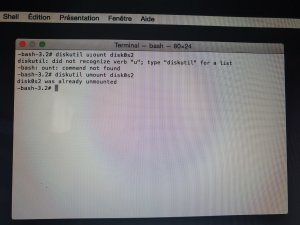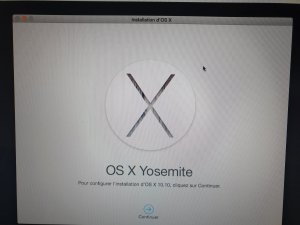Bonjour à vous,
Je me tourne vers vous aujourd'hui ayant un problème avec le MacBook Pro d'une amie. Le mac a cessé de démarrer (s'éteint quand il arrive un peu avant 50% du chargement au démarrage) après avoir au préalable depuis les mois précédents montrer des signes de latence au démarrage et durant son utilisation.
Les donnés dessus ne sont pas à récupérer, il est demandé aujourd'hui seulement une remise en état de fonctionnement du Mac à son état d'origine avec une installation propre de l'OS. Je ne vous cache pas que je suis plus un manipulateur PC et donc j'ai essayé grâce à votre forum quelques solutions données dans certains autres sujets qui parlaient des mêmes symptômes. Voici les différentes choses que j'ai réalisées déjà et qui vous permettent peut-être d'y voir plus clair concernant ce problème :
1- Disque Grisé et tentative de réparation
Lors de ma tentative de réinstallation via le cmd+r, il m'a été impossible d'installer l'OS, j'ai donc accédé à "L'utilitaire de disque" et j'ai remarqué que le disque "Macintosh HD" n'était plus monté. Lors de ma tentative de montage ce dernier m'a désigné un échec en m'informant de tenter une réparation via l'utilitaire de disque et de réessayer.
La réparation a bien entendu échouer elle aussi. Voici donc ci-dessous les photos prises de l'écran pour cette première étape :
https://image.noelshack.com/fichiers/2019/43/6/1572107037-1-disque-grise.jpg
https://image.noelshack.com/fichiers/2019/43/6/1572107037-2-tentative-de-reparation.jpg
2- Commande Fsck -fy
Suite à l'échec de réparation j'ai fait des recherches sur votre forum, et j'ai vu quelque chose concernant mon erreur où il était écrit pour solution d’essayer de faire la commande "Fsck -fy" dans le cmd+s.
Voici le résultat en image :
https://image.noelshack.com/fichiers/2019/43/6/1572107036-3-en-cmd-s-fsck-fy.jpg
3- Retour avec cmd+r, go dans le Terminal
Suite à cela j'ai vu différente commande à essayer dans un ordre précis pour tenter une réparation du DD. J'ai donc utilisé les commandes suivante dans l'ordre suivant : (avec le résultat de chacune en image)
Voilà où j'en suis donc amené aujourd'hui.
En espèrent que vous puissiez m'aider.
Je vous souhaite une agréable journée par avance et vous remercie des futur réponse.
Cordialement
Je me tourne vers vous aujourd'hui ayant un problème avec le MacBook Pro d'une amie. Le mac a cessé de démarrer (s'éteint quand il arrive un peu avant 50% du chargement au démarrage) après avoir au préalable depuis les mois précédents montrer des signes de latence au démarrage et durant son utilisation.
Les donnés dessus ne sont pas à récupérer, il est demandé aujourd'hui seulement une remise en état de fonctionnement du Mac à son état d'origine avec une installation propre de l'OS. Je ne vous cache pas que je suis plus un manipulateur PC et donc j'ai essayé grâce à votre forum quelques solutions données dans certains autres sujets qui parlaient des mêmes symptômes. Voici les différentes choses que j'ai réalisées déjà et qui vous permettent peut-être d'y voir plus clair concernant ce problème :
1- Disque Grisé et tentative de réparation
Lors de ma tentative de réinstallation via le cmd+r, il m'a été impossible d'installer l'OS, j'ai donc accédé à "L'utilitaire de disque" et j'ai remarqué que le disque "Macintosh HD" n'était plus monté. Lors de ma tentative de montage ce dernier m'a désigné un échec en m'informant de tenter une réparation via l'utilitaire de disque et de réessayer.
La réparation a bien entendu échouer elle aussi. Voici donc ci-dessous les photos prises de l'écran pour cette première étape :
https://image.noelshack.com/fichiers/2019/43/6/1572107037-1-disque-grise.jpg
https://image.noelshack.com/fichiers/2019/43/6/1572107037-2-tentative-de-reparation.jpg
2- Commande Fsck -fy
Suite à l'échec de réparation j'ai fait des recherches sur votre forum, et j'ai vu quelque chose concernant mon erreur où il était écrit pour solution d’essayer de faire la commande "Fsck -fy" dans le cmd+s.
Voici le résultat en image :
https://image.noelshack.com/fichiers/2019/43/6/1572107036-3-en-cmd-s-fsck-fy.jpg
3- Retour avec cmd+r, go dans le Terminal
Suite à cela j'ai vu différente commande à essayer dans un ordre précis pour tenter une réparation du DD. J'ai donc utilisé les commandes suivante dans l'ordre suivant : (avec le résultat de chacune en image)
- A) diskutil list
- B) diskutil repairDisk
- C) diskutil repairVolume
- D) diskutil cs list
- E) system_profiler (Celle-ci pour que vous ayez donc les informations du Mac, au vu des échecs)
- F) diskutil erasedisk
- G) diskutil unmountDisk force
Voilà où j'en suis donc amené aujourd'hui.
En espèrent que vous puissiez m'aider.
Je vous souhaite une agréable journée par avance et vous remercie des futur réponse.
Cordialement